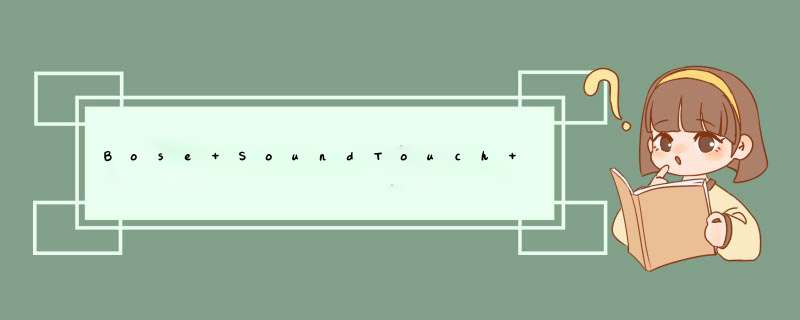
Bose SoundTouch 30无线音箱是Bose旗下的一款较为出色的产品,出色的不仅仅是它的外观,还有音质,深受大家的喜欢。但是很多用户在使用时可能会遇到一些不懂的问题和困扰,比如怎么连接wifi网络,接下来我就给大家带来相关设置教程。
Bose SoundTouch 30无线音箱怎么连接wifi网络 您将需要:A、宽带互联网以及兼容 802.11b/g/n 的 Wi-Fi 网络(*802.11n 与 SoundTouch 20/30 系列 III 和 SoundTouch 10 系统兼容)。
B、您的网络名称和密码。
C、iOS 或 Android 设备,或 Windows 或 Mac 电脑与您的 SoundTouch 系统在同一网络上。
若要将您的 SoundTouch 系统连接到 Wi-Fi 网络:第一步:确保系统位于无线路由器的覆盖范围内。
第二步:下载免费的 SoundTouch 应用程序并安装到您的电脑或移动设备上:
第三步:打开 SoundTouch 应用程序。
如果您有 SoundTouch 帐户,请选择 "Sign in with existing account"(使用现有帐户登录),然后参阅将系统添加至现有的 SoundTouch 帐户。
如果您没有 SoundTouch 帐户,则选择 "CONTINUE"(继续)。
第四步:按照应用程序说明将您的系统连接到您的家庭网络。
可以的,首先开启音箱wifi;同时按住2和音量-按钮倒数5秒
2
/8
打开手机wifi设置,找到音箱开启的wifi,一般都是bosesoundTouch20XXX名字,没有密码直接连接
3
/8
连接上sound Touch开启的wifi后,打开手机soundTouch应用
(注意:如果连的不是sound Touch开启的wifi, 直接打开soundTouch应用会一直检查更新中,提示连接不上bose服务器)
4
/8
打开手机soundTouch应用后按步骤设置音箱即可,设置bose音箱连上家庭路由wifi。如果连接成功可以看到音箱显示的wifi信号灯是白色的了
5
/8
重启下wifi(如果没有这一步,直接打开soundTouch应用会提示找不到扬声器)
6
/8
手机也连上家庭路由wifi,这个时候手机和音箱都连接在同个路由器下了,手机可以直接打开soundTouch应用 *** 作音箱了
7
/8
打开soundTouch应用按步骤继续,更新音箱的soundTouch系统
京东
根据文章内容为您推荐
广告
Leoisilence 户外音响 广场舞音箱 迷你智能户外无线蓝牙音响低音炮适用 便携手提蓝牙音箱 B16蓝色
¥22 元
查看
Leoisilence 户外音响 广场舞音箱 迷你智能户外无线蓝牙音响低音炮适用 便携手提蓝牙音箱 B16黑色
¥22 元
查看
Leoisilence 户外音响 广场舞音箱 迷你智能户外无线蓝牙音响低音炮适用 便携手提蓝牙音箱 B16红色
¥22 元
查看
Leoisilence 音响 迷你蓝牙音箱 便携式立体声无线音箱 高档银
¥28.9 元
查看
Leoisilence 音响 迷你蓝牙音箱 便携式立体声无线音箱 土豪金
¥28.9 元
查看
8
/8
这个时候已经大功告成; 可以直接使用了; 在soundTouch应用可以看到好多国内外的电台,可以直接收听并且设置123456快捷键,以后不需要手机直接可以收听了,是不是很方便;
另外,使用QQ音乐是可以直接在soundTouch 音箱播放的
Bose SoundTouch 10wifi音箱是Bose旗下的一款较为出色的产品,出色的不仅仅是它的外观,还有音质,深受大家的喜欢。但是很多用户在使用时可能会遇到一些不懂的问题和困扰,比如无法连接到wifi网络,接下来我就给大家带来相关设置教程。
Bose SoundTouch 10蓝牙音响无法连接到wifi网络怎么办如果您的 SoundTouch 系统未连接到网络,可尝试以下 *** 作:
如果是首次设置您的系统:一、如果您的 SoundTouch 系统未启用蓝牙,请勿将您路由器设置为 "N-Only / 5 GHz Only"(仅 N/仅 5 GHz)模式。使用 2.4 GHz 或 2.4 / 5 GHz 模式(有时称为“B/G/N”或“混合”模式)。
二、确保系统位于无线路由器的覆盖范围内。
三、重新启动电脑或移动设备,然后重新打开 SoundTouch 应用程序。
四、重置您的 SoundTouch 系统。
五、登录到路由器,检查无线网络的安全性设置。无线安全性不能设置为 "Enterprise"(企业)选项。
六、尝试其他设置方法。
如果您的系统之前已连接到网络:1、断开路由器电源线 30 秒后重新连接,重新启动路由器。
2、重置您的 Bose 产品。
3、如果最近更改了网络名称、密码或安全类型,则需要在 SoundTouch 应用程序中更新网络设置。有关帮助,请参阅更改密码后连接到 Wi-Fi 网络。
4、如需连接到新网络,请参阅连接到不同的 Wi-Fi 网络。
5、如果系统已设置为使用多个 Wi-Fi 网络,连接网络可能需要长达两分钟,因为系统会尝试连接到它在内存中存储的的四个网络中最近使用的网络。
6、如果可行,应使用以太网线缆将您的其他无线设备(比如蓝光播放器或游戏系统)连接到网络 这会增加无线网络带宽,从而改进网络上无线设备的性能。
7、临时禁用在电脑上运行的任何安全/反病毒或防火墙软件,确定是否是软件导致了问题。如果问题与安全软件相关,请进入软件的设置,确保 SoundTouch 应用程序未被阻止。通常是为 SoundTouch 应用程序创建“例外”来完成。
8、尝试增加允许连接到路由器的设备的数量。设置的数量可能小于正在尝试连接到路由器的无线设备数量。
9、确保路由器的固件是最新的。
10、移动可能影响系统的无线干扰源,如无线网络路由器、无绳电话、电视、微波炉、Apple AirPort Express 或类似设备。
11、请勿将 SoundTouch 系统和 Bose AL8 系统用在同一位置。
欢迎分享,转载请注明来源:内存溢出

 微信扫一扫
微信扫一扫
 支付宝扫一扫
支付宝扫一扫
评论列表(0条)